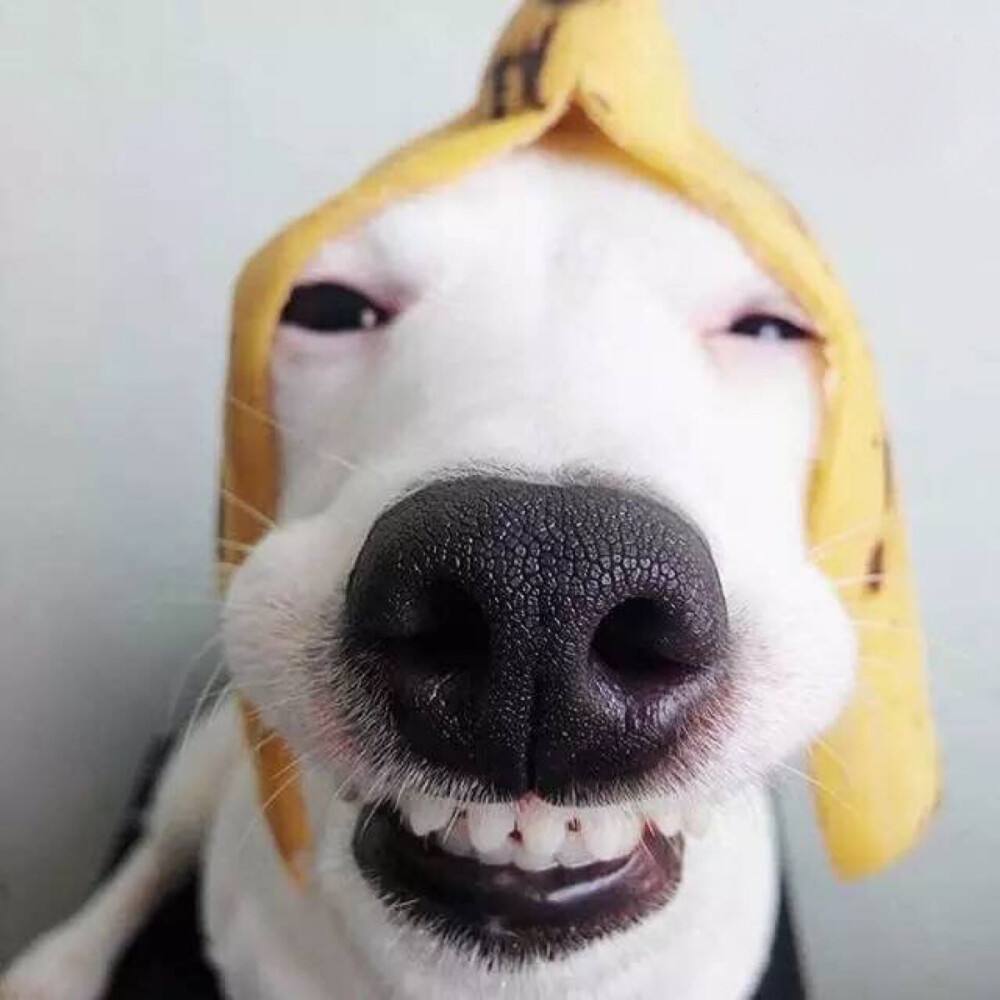 tt白
tt白-
1,点击“开始”菜单,点击设置。

2,选择“个性化”,点击“锁屏界面”。

3,点击“屏幕保护程序设置”,和等待时间。

4,根据需要设置屏幕保护程序,设置好后,点击“应用”,点击“确定”即可。
 左迁
左迁-
在使用台式电脑时,很多人都喜欢使用屏幕保护程序,当他们转为使用笔记本电脑时,这个好习惯也被保留了下来,但他们却不知屏幕保护程序对笔记本电脑非但没有任何好处,反而还会造成一些负面影响。
实际上屏幕保护程序仅对使用图形界面操作系统(比如Windows)的CRT显示器有保护作用,但是由于笔记本电脑所使用的LCD显示屏和CRT显示器的工作原理是不同的,所以屏幕
保护程序往往只能帮倒忙。
屏保对显示器的作用
CRT(阴极射线显像管)显示器的显像原理主要是由灯丝加热阴极,阴极发射电子,然后在加速极电场的作用下,经聚焦极聚成很细的电子束,在阳极高压作用下,获得巨大的能量,以极高的速度去轰击荧光粉层。这些电子束轰击的目标就是荧光屏上的三原色。为此,电子枪发射的电子束不是一束,而是三束,它们分别受电脑显卡R、 G、 B三个基色视频信号电压的控制,去轰击各自的荧光粉单元,从而在显示屏上显示出完整的图像。
CRT显示器工作原理示意图
在图形界面的操作系统下,显示屏上显示的色彩多种多样,当用户停止对电脑进行操作时,屏幕显示就会始终固定在同一个画面上,即电子束长期轰击荧光层的相同区域,长时间下去,会因为显示屏荧光层的疲劳效应导致屏幕老化,甚至是显像管被击穿。因此从Windows 3.X时代至今,屏幕保护程序一直作为保护CRT显示屏的最佳帮手,通过不断变化的图形显示使荧光层上的固定点不会被长时间轰击,从而避免了屏幕的损坏。
屏保对液晶显示器的伤害
而LCD(Liquid Crystal Display),即液晶显示屏,它的核心结构类似于一块“三明治”,两块玻璃基板中间充斥着运动的液晶分子。信号电压直接控制薄膜晶体的开关状态,再利用晶体管控制液晶分子,液晶分子具有明显地光学各向异性,能够调制来自背光灯管发射的光线,实现图像的显示。而一个完整的显示屏则由众多像素点构成,每个像素好像一个可以开关的晶体管。这样就可以控制显示屏的分辨率。如果一台LCD的分辨率可以达到1024 x 768 (XGA),它就既代表它由1024X768个像素点可供显示。因此从LCD的工作原理也可以解释出很多人会问到的问题,比如为什么LCD的最佳分辨率固定,LCD的刷新频率为什么只有60Hz。
液晶显示器工作原理示意图
由上述的LCD工作原理我们看出,一部正在显示图像的LCD,其液晶分子一直是处在开关的工作状态的,对于一部响应时间达到20ms的LCD工作1秒钟,液晶分子就已经开关了几百次左右。而液晶分子的开关次数自然会受到寿命的限制,到了寿命LCD就会出现老化的现象,比如坏点等等。因此当我们对电脑停止操作时还让屏幕上显示五颜六色反复运动的屏幕保护程序无疑使液晶分子依旧处在反复的开关状态。
不同的显示器要有不同的保养方法
屏幕保护对电池的影响
由于现在更多的屏幕保护程序制作者过分注重图像的表现力以及色彩的变幻,已经完全将屏幕保护程序当作一个动画来制作,有些甚至是3D即时处理的动画,还需要图形处理器的配合处理,因此很多精美且体积庞大的屏幕保护程序便应运而生,如此的屏幕保护程序固然能够给观赏者以视觉上的享受,但是此时对于电脑内的硬件来说却成为了累赘,这和屏幕保护程序让电脑硬件休息的设计初衷严重的背离。
由于需要应付不断变化,且色彩细节丰富的屏幕保护程序,CPU、硬盘和显示卡的工作负荷可能比平时一般的应用还要高,对于有时会使用电池供电的笔记本电脑来说,这个时候这样的屏幕保护程序无疑成了电力杀手。
因此,在你可能会在一段时间离开你的笔记本电脑时,尤其是在使用电池供电时,关闭LCD才是你唯一正确的方法。当然如何的关闭它你有很多种方法来实现。
最直接的方法便是关掉你的笔记本电脑,这也是最省电的方法,当然你可能只是离开10-15分钟的样子,重新启动可能会觉得很不耐烦,那也可以扣上屏幕,这时候系统将自动关闭屏幕进入待机状态,再次让笔记本回到工作状态之需要掀起屏幕即可。
另外像IBM笔记本电脑提供了快捷键关闭屏幕的方法,只要正确安装了HotKey驱动,即可通过FN+F3组合键将屏幕暂时关闭,按任意键即可重新点亮屏幕。当然并不是所有的笔记本电脑都能单独将屏幕关掉,但是几乎所有的笔记本电脑都提供了关闭背光灯管的快捷键,由于液晶屏的光线来自于背光灯管,长时间工作,灯管也自然会老化,既然不能直接关闭屏幕,那也不能让屏幕保护程序干烧灯管。
如果你不能确定自己究竟要离开多久,那么关闭屏幕的工作就可以交给Windows来完成,你可以在电源管理程序中设置多长时间失去对计算机的操作后关闭屏幕和计算机。
不要被漂亮的屏幕保护所迷惑,为了更好的保护你的LCD,请让它们远离你的笔记本电脑
 snjk
snjk-
当看到别人电脑上漂亮的屏幕保护图案时,你想不想也设置一个呢?下面就来教大家如何设置自己的屏幕保护图案~
工具/材料
可以正常运行的电脑,Windows7系统。
操作方法
01
点击“开始”菜单,打开控制面板。
02
找到“个性化”图标并打开。
03
在对话框的右下角,可以看到“屏幕保护程序”
04
打开“屏幕保护程序”,并进行设置。设置完之后可以预览,是不是自己想要的效果,如果不喜欢系统自带的效果,还可以自己定义图片轮播。
05
记得设置“时间”。这个时间是指多长时间不操作电脑后,屏幕保护程序开始运行。
特别提示
因为系统版本不同,所以图标位置可能也不同,需要细心多找找哦~
电脑怎么设置屏幕保护程序?
1、首先点击开始。2、然后点击红框中的设置按钮。3、点击弹出窗口中的个性化。4、点击左侧的锁屏界面。5、在右侧向下滑动,找到红框中的屏幕保护程序设置。6、接下来在弹出的屏幕保护程序设置窗口中选择一个自己喜欢的屏保。7、最后再设置好时间。完成。2023-08-26 22:45:561
电脑的屏幕保护程序是用来做什么的?
在Windows中启用了屏幕保护之后,只要我们离开计算机(或者不操作计算机)的时间达到预设的时间,系统就会自动启动屏幕保护程序,而当用户移动鼠标或敲击键盘想返回正常工作状态时,系统就会打开一个密码确认框,只有输入正确的密码之后才能返回系统,不知道密码的用户将无法进入工作状态,从而保护了数据的安全。2023-08-26 22:47:111
怎么取消华硕笔记本电脑上的屏幕保护程序
操作电脑:华硕天选FA506IV电脑系统:Windows10笔记本屏保的取消方法如下:1、以Win10系统为例,返回桌面,点击左下角的开始选项;2、接下来在开始菜单中选择设置选项;3、接下来在设置界面,选择个性化设置;4、接下来在个性化界面左侧菜单栏选择锁屏界面选项;5、接下来在锁屏界面下拉,找到屏幕保护程序设置功能;6、接下来可以看到图示选择框显示当前屏幕保护样式;7、接下来在图示选择框选择无,然后点击确定按钮,这样屏保就取消了;电脑的用途:1、数值计算,计算机广泛地应用于科学和工程技术方面的计算,这是计算机应用的一个基本方面,比较熟悉的。2、数据处理,用计算机对数据及时地加以记录、整理和计算,加工成人们所要求的形式,称为数据处理。数据处理与数值计算相比较,它的主要特点是原始数据多,处理量大,时间性强,但计算公式并不复杂.在计算机应用普及的今天,计算机已经不再只是进行科学计算的工具,计算机更多地应用在数据处理方面。3、自动控制也是计算机应用的一个重要方面。在生产过程中,采用计算机进行自动控制,可以大大提高产品的数量和质量,提高劳动生产率,改善人们工作条件,节省原材料的消耗,降低生产成本等。2023-08-26 22:47:231
如何添加屏幕保护程序?
问题一:怎么添加电脑屏幕保护程序? 假设电脑操作系统装载C盘,你的屏幕保护程序就是在C:WINDOWSsystem32 下的以.scr扩展名结尾的文件,找到要复制的屏幕保护程序后复制到对方的电脑中的“系统盘:WINDOWSsyst耽m32”文件夹下,然后右击那个scr文件,会有一个“安装”的选项 点击这个就可以了 问题二:怎么添加屏幕保护程序 系统自带的屏幕保护程序 1 在电脑桌面空白处,右键点击桌面,选择属性,进入属性设置页面。 2 点击屏幕保护选项卡,在屏幕保护程序里选择一个程序,然后设置时间为10分钟。当然可以自己设置时间。3 如果这个时候勾选了:“在恢复时使用密码保护”就会在退出屏保的时候进入电脑时输入密码。默认为开机密码。 END 非系统自带3D屏保 既然不是系统自带的,那就需要去网上下载了,搜索完成后,点击下载。 下载完后后,找到下载好的文件,点击解压到文件,选择好保存的路径,比如D:软件 解压完成后,打开文件夹找到Blooming Sakura 3D Screensaver.scr文件,右键点击配置。进入屏保配置页面。 进入配置页面后,我们可以根据自己的需要进行设置,比如设置宽屏仿真等。也可以启动音乐、启动声音。还可以调节音量等。设置完成后点击确定。 配置完成后,右键点击安装,这个时候如果你安装了360会弹出一个提示框,点击允许即可。如果点击阻止,将无法进行下一步。 点击允许后,系统会自动跳到屏幕保护设置页面,根据系统自带的程序设置即可。 END 说明 1 经测试,方法二用到的程序无病毒。但是由于是系统关键位置,360会认为是危险项目。我想说的时,如果对自己电脑技术信心不足的话,可以不用第二种方法。问题三:电脑桌面屏幕保护程序怎么设置 以win7电脑为例,设置方法如下: 1、右键电脑桌面,然后点击“个性化”的选项操作。 2、在打开个性化操作之后,可以点击右下角的位置“屏幕保护程序”的是显示无的,说明屏幕保护程序是没有打开的。 3、打开屏幕保护窗口之后,可以点击“屏幕保护程序”的位置,选择一个作为的屏保的动画。 4、设置完成之后,屏幕保护程序开启了,显示“无”已去除了。 5、等待屏幕不做任何的操作内容,屏幕屏保就会自动开启了,屏幕就会产生相关的气泡了。问题四:怎么添加屏幕保护程序图片 桌面点右键---“属性”----第三项“屏幕保护程序”----下面有个小拉框,就是常常选屏幕保护程序的地方(右边有两个按钮的)---点右边第一个按钮“设置”------弹出一个窗口,这时候你就知道 了吧,下面有个地址就是屏保的默认图片文件夹,你可以直接把图片放这个文件夹里就行了。一般这个文件 夹就是我的文档里的图片收藏 。好像有几种格式的图片不能用。你把各种格式的图片都放在里面试试就知道哪种格式 能用哪种格式的图片不能用了。 说的太复杂了问题五:如何设置屏幕保护程序 点击其中“屏幕保护程序”下拉列表,您会看到可供选择的所有屏保程序。选择其中一个,您就可以在这个窗口上方的“显示器”中看到屏保的效果。如果您还觉得不过瘾的话,也可以点击右侧的“预览”按钮,真实体验一下效果。 屏幕保护启动的时间,您可以在这个窗口的“等待”输入框中进行调。最小时间是一分钟。也就是说当鼠标和键盘无响应时间超过一分钟,那么,屏保程序就开始起作用。 问题六:如何增加电脑中的屏幕保护程序? 在屏幕保护程序那选择“图片收藏幻灯片”,然后在图片收藏的文件夹里面放入自己要当背景的照片。早期的一些xp版本没有幻灯片屏保,你可以在别人的xp系统的电脑上找到windowssystem32s *** ypics.scr,这就是幻灯片的屏保文件,然后拷贝到你电脑相同的目录下,应该就有了 如果桌面右键属性里的屏幕保护程序里没有图片收藏幻灯片只要按下面方法操作,就能加入图片收藏幻灯片. 在有图片收藏幻灯片的机子上,将C:WINDOWSsystem32下的s *** ypics.scr文件复制到没有图片收藏幻灯片的机子上,即可问题七:win7屏幕保护程序怎么设置 ①用金山急救箱修复顶下。 ②也可以使用360安全卫士→功能大全→360安全产品→360系统急救箱问题八:下载的屏幕保护程序怎样添加到屏幕保护程序里 放到C盘WINDOWS文件夹中的SYSTEM32文件夹中就可以了 该文件应该是.scr格式的 再桌面上右键,属性,选择屏幕保护程序 然后在下拉菜单里就有了 system32 你是什么系统呀?XP都有的,边上还有一个system的文件夹的哇问题九:win7上如何添加屏幕保护程序 先下载,我搜的是夜光时钟的。找到的是如果是应用程序,直接双击安装,如果是.scr文件,可以点鼠标右键,选择安装。 或者把文件复制到C:WINDOWS场system32文件夹里,然后 在桌面空白处点鼠标右键--属性--屏幕保护程序,选择屏幕保护程序。 以上是爱语小虫的回答,正好我在找这个答案,给你转摘过来了。 谢谢“爱语小虫”了。 我这边有一个从XP弄过来的夜光时钟。但是不知道怎么弄上来。问题十:win7旗舰版如何添加屏幕保护程序 当楼主下载好“**.exe”格式的屏保程序时,直接用安装即可使用,如果是“.scr”屏幕保护的后缀名的文件,就把屏幕保护放在C:/WINDOWS目录下的SYSTEM32下面,然后在桌面任意空白处右击》个性化,右下角有个屏幕保护揣序,下拉菜单里应该就有了。网上的教程,希望采纳!2023-08-26 22:48:421
屏幕保护程序设置好之后重启电脑又没有屏保程序是什么原因?
屏幕保护程序设置好之后重启电脑又没有屏保程序是因为设置好后没有进行正确的保存造成的。屏幕保护程序具体设置如下:1,右键点击任务栏,弹出菜单,选择设置2,打开设置页面,点击“锁屏界面”3,在背景处选择图片4,点击览按钮5,选择你想设计的图片6,锁屏背景图片就设置好7,往下拉,点击屏幕超时设置8,在屏幕一栏选择时间,完成后若无操作即可2023-08-26 22:48:531
windows的屏幕保护程序主要作用是
windows的屏幕保护程序主要作用如下:1、保护显象管,长时间静止的Windows画面会让CRT显示器的电子束持续轰击屏幕的某一处,会造成对CRT显示器荧光粉的伤害,使用屏幕保护程序会阻止电子束过多地停留在一处,延长显示器的使用寿命。2、保护个人隐私,暂时离开电脑,为了防范偷窥存放在电脑上的一些隐私,想用其的电脑时,会自动弹出密码输入框,密码不对,则无法进入桌面,保护个人隐私。3、节省电量,虽然屏幕保护并不是。2023-08-26 22:49:591
windows7中屏幕保护程序可自行设置,并可?
1、在桌面上右键,然后单击“个性化”进入个性化设置页面。(或从“控制面板/外观及个性化”进入)。2、在弹出的“屏幕保护程序”窗口中屏保选择栏中可以选择喜欢的屏幕保护程序。3、可在“等待”处设置屏保出现时间;若选中“在回复时显示登录屏幕”复选框则在退出屏保是需要用密码登录系统。4、最后点击“确定”就可以了。2023-08-26 22:50:091
不能设置屏幕保护程序.怎么办
出现屏幕保护程序下拉选项是灰色的,不能点击的状态。 1、进入组策略:点击电脑的开始按钮,点击运行,输入gpedit.msc,单击确定。 2、找到被禁用的屏保程序配置:依次点击用户配置,管理模版,控制面板,显示,找到屏幕保护程序进入。 3、将屏幕保护程序的配置选中为启用即可使用屏幕保护程序。2023-08-26 22:50:451
WindowsXP系统下怎么设置屏幕保护程序、屏保时间及字幕
WindowsXP系统自带有屏幕保护程序,它不仅可以有效防止显示器老化,而且还能让屏幕变得更加美观。不少用户为了让自己的电脑变得个性化一点,就想要自己手动设置WindowsXP系统的屏幕保护程序、屏保时间及字幕等。那么,这该如何操作呢?下面,就随小编一起来看看吧!推荐:纯净版xp系统下载具体方法:1、首先在winxp桌面空白处,鼠标右键菜单中选择“属性”选项(如下图所示)。2、打开显示属性设置窗口后,切换菜单栏至“屏幕保护程序”选项卡。3、选择“屏幕保护程序”下面的选项,点击下拉按钮,进行自由选择,如选择“飞跃星空”。4、选择屏保出现时间选项,选择时间,如设置为“1分钟”,完成后,可选择“预览”按钮进行预览。5、如认为无误后,点击“应用”,“确定”按钮,完成设置。6、如果想设置为文字屏保,选择“屏保程序”下的“字幕”选项,点击”设置“按钮。7、弹出字幕设置窗口,在文字窗口输入需要的文字,然后进行一些其他设置,如速度、位置,后点击”应用、确定“按钮,完成设置。WindowsXP系统下设置屏幕保护程序、屏保时间及字幕的方法就介绍到这里了。感兴趣的用户,不妨按照教程的方法来一步步去设置,相信每个用户都可以将屏保设置自己喜欢的模式。2023-08-26 22:50:541
电脑屏幕保护怎么设置
怎样设置电脑屏幕保护屏 首先普及一点屏幕保护相关知识: 最开始屏幕保护程序是用来保护显示器的,通过屏保更换不同的图片或者是播放动态图片来保护显示器,那时候的显示器是阴极射线管显示器。 对于现在的液晶显示器来说,屏保这个程序对屏幕保护没有任何作用。不过windows却一直将这个功能延续了下来。 以win7系统为例给你讲解屏保打开步骤: 1、空白桌面上点右键,选择个性化。 2、点击右下角的屏幕保护程序进行设置。 4、选择你需要的屏幕保护程序。 5、如果你选择的屏幕保护程序支持,可以进行效果和内容的设置(点设置进行设置),也可以进行效果预览(点预览),你还可以设置电脑没有进行多久触发屏保(点等待时间)。最后点应用,确定。设置完成。 。 电脑屏幕保护了怎么设置? 你的问题应该不是设置了屏幕保护,而是在**分钟之后关闭显示器。可以这样解决:如下 在桌面空白处点鼠标右键-->;点属性-->;在弹出的“显示属性”窗口里面选择“屏幕保护程序”选项,再点该窗口右下角的“电源”按钮,在弹出的“电源选项属性”窗口中的“电源使用方案”下有一个“关闭显示器”时间设置,你自己想不想设,设置多少都可以在这调整。 如果你要设置屏幕保护,可以这样进行: 在桌面空白处点鼠标右键-->;点属性-->;在弹出的“显示属性”窗口里面选择“屏幕保护程序”选项,在该窗口的左中位置有屏幕保护程序的下拉菜单,你选一个后,下面的屏幕保护时间就可以直接调整了。 台式电脑怎么设置屏保 准备工具/材料:装有windows 7的电脑一台。 1、点击鼠标右键,打开功能选项框。 2、点击个性化,进入个性化设置。 3、找到右上方的屏幕保护程序,点击打开。 4、在下拉选项中找到自己想要的屏保,单击。 5、点击右下角的应用,就设置成功了。 如何为电脑设置屏保密码? 在电脑的个性化界面设置屏保,在电源设置中设置唤醒密码,这样就能为电脑设置屏保密码,具体操作请参照以下步骤。 1、在电脑桌面空白处右击鼠标,在右键菜单中点击“个性化”选项。 2、在个性化的界面中点击其右下角的“屏幕保护程序”选项。 3、然后在出现的窗口中,设置屏幕保护程序样式,勾选“在恢复时显示登录屏幕”,设置等待时间,点击“更改电源设置”选项。 4、在出现的窗口中点击“唤醒时需要密码”选项。 5、在出现的窗口中找到“唤醒时的密码保护”区域,选择“需要密码(推荐)”选项,然后点击“保存修改”。完成以上设置后,即可为电脑设置屏保密码。 。 联想电脑屏保怎么设置? 1、打开电脑,然后在自己电脑桌面点击鼠标右键,再选择个性化; 2、然后在这里点击屏幕保护程序选项功能; 3、然后接着点击选择保护的图片选项功能; 4、仔细查看设置选项,然后设置好出行保护的时间,点击应用选项功能; 5、这样即可完成设置屏幕保护选项功能,电脑屏保即可设置完成。 电脑屏保怎么设置多张图片? 楼主说的到底是“桌面背景”还是“屏保”?“屏保”是放着开着的电脑用,过一会自动启动的,是为了防止显示器长期显示同样画面而“烧屏”(画面长时间留在显示器上无法消除)准备的。“桌面背景”一开机(我是说操作系统启动后,可以用的时候)就能看见! 如果楼主说的是“屏保”: 右击桌面(你一开机(我是说操作系统启动后,可以用的时候)就能看见,有“我的电脑”“回收站”)没东西的地方-【属性】-上方的【屏幕保护程序】选项卡-选【图片收藏幻灯片】屏保,再把你想要的图都放到【我的文档】中的【图片收藏】中。 如果楼主说的是“桌面背景”,找个自动换壁纸软件吧! 把图片放到 C:WINDOWSWebWallpaper 电脑如何设置屏保 工具/原材料 win10华硕电脑。 1、打开电脑找到并点击控制面板主页; 2、打开控制面板以后,在界面内点击“外观和个性化”的设置; 3、点击以后,在弹出的界面中点击“任务栏和导航”的设置; 4、点击任务栏和导航以后,在当前界面选择“锁屏界面”; 5、在右边的界面点击“屏幕保护程序设置”的命令; 6、点击进入设置界面以后,选择屏保的类型和等待的时间即可。 电脑怎么设置屏保密码和开机密码啊? 一楼说的是开机时候的超级密码 不是主人说的 登陆密码 屏保密码:桌面右单击选择 属性-----点屏幕保护程序-----在下拉列表中随便选择一种-----勾选在恢复时使用密码保护-----设置密码 登陆是用的账号和密码:单击-----开始菜单-----选择设置-----点击控制面板进入控制面板-----双击用户账户-----选择新建一个用户-----然后根据提示进行逐步设置 其中就包括了密码设置 这样的话 在进入系统时就会索要该账号的密码才会进入 离开电脑的时候可以选注销进入锁定状态.2023-08-26 22:51:021
电脑为什么要设置屏幕保护程序?
分类: 电脑/网络 >> 电脑常识 问题描述: 电脑为什么要设置屏幕保护程序?显示器显示静止的画面对显示器有不良影响吗?液晶显示器不设置屏幕保护程序会对显示器不利吗? 解析: 在使用台式电脑时,很多人都喜欢使用屏幕保护程序,当他们转为使用笔记本电脑时,这个好习惯也被保留了下来,但他们却不知屏幕保护程序对笔记本电脑非但没有任何好处,反而还会造成一些负面影响。 实际上屏幕保护程序仅对使用图形界面操作系统(比如Windows)的CRT显示器有保护作用,但是由于笔记本电脑所使用的LCD显示屏和CRT显示器的工作原理是不同的,所以屏幕 保护程序往往只能帮倒忙。 屏保对显示器的作用 CRT(阴极射线显像管)显示器的显像原理主要是由灯丝加热阴极,阴极发射电子,然后在加速极电场的作用下,经聚焦极聚成很细的电子束,在阳极高压作用下,获得巨大的能量,以极高的速度去轰击荧光粉层。这些电子束轰击的目标就是荧光屏上的三原色。为此,电子枪发射的电子束不是一束,而是三束,它们分别受电脑显卡R、 G、 B三个基 *** 信号电压的控制,去轰击各自的荧光粉单元,从而在显示屏上显示出完整的图像。 CRT显示器工作原理示意图 在图形界面的操作系统下,显示屏上显示的色彩多种多样,当用户停止对电脑进行操作时,屏幕显示就会始终固定在同一个画面上,即电子束长期轰击荧光层的相同区域,长时间下去,会因为显示屏荧光层的疲劳效应导致屏幕老化,甚至是显像管被击穿。因此从Windows 3.X时代至今,屏幕保护程序一直作为保护CRT显示屏的最佳帮手,通过不断变化的图形显示使荧光层上的固定点不会被长时间轰击,从而避免了屏幕的损坏。 屏保对液晶显示器的伤害 而LCD(Liquid Crystal Display),即液晶显示屏,它的核心结构类似于一块“三明治”,两块玻璃基板中间充斥着运动的液晶分子。信号电压直接控制薄膜晶体的开关状态,再利用晶体管控制液晶分子,液晶分子具有明显地光学各向异性,能够调制来自背光灯管发射的光线,实现图像的显示。而一个完整的显示屏则由众多像素点构成,每个像素好像一个可以开关的晶体管。这样就可以控制显示屏的分辨率。如果一台LCD的分辨率可以达到1024 x 768 (XGA),它就既代表它由1024X768个像素点可供显示。因此从LCD的工作原理也可以解释出很多人会问到的问题,比如为什么LCD的最佳分辨率固定,LCD的刷新频率为什么只有60Hz。 液晶显示器工作原理示意图 由上述的LCD工作原理我们看出,一部正在显示图像的LCD,其液晶分子一直是处在开关的工作状态的,对于一部响应时间达到20ms的LCD工作1秒钟,液晶分子就已经开关了几百次左右。而液晶分子的开关次数自然会受到寿命的限制,到了寿命LCD就会出现老化的现象,比如坏点等等。因此当我们对电脑停止操作时还让屏幕上显示五颜六色反复运动的屏幕保护程序无疑使液晶分子依旧处在反复的开关状态。 不同的显示器要有不同的保养方法 屏幕保护对电池的影响 由于现在更多的屏幕保护程序制作者过分注重图像的表现力以及色彩的变幻,已经完全将屏幕保护程序当作一个动画来制作,有些甚至是3D即时处理的动画,还需要图形处理器的配合处理,因此很多精美且体积庞大的屏幕保护程序便应运而生,如此的屏幕保护程序固然能够给观赏者以视觉上的享受,但是此时对于电脑内的硬件来说却成为了累赘,这和屏幕保护程序让电脑硬件休息的设计初衷严重的背离。 由于需要应付不断变化,且色彩细节丰富的屏幕保护程序,CPU、硬盘和显示卡的工作负荷可能比平时一般的应用还要高,对于有时会使用电池供电的笔记本电脑来说,这个时候这样的屏幕保护程序无疑成了电力杀手。 因此,在你可能会在一段时间离开你的笔记本电脑时,尤其是在使用电池供电时,关闭LCD才是你唯一正确的方法。当然如何的关闭它你有很多种方法来实现。 最直接的方法便是关掉你的笔记本电脑,这也是最省电的方法,当然你可能只是离开10-15分钟的样子,重新启动可能会觉得很不耐烦,那也可以扣上屏幕,这时候系统将自动关闭屏幕进入待机状态,再次让笔记本回到工作状态之需要掀起屏幕即可。 另外像IBM笔记本电脑提供了快捷键关闭屏幕的方法,只要正确安装了HotKey驱动,即可通过FN+F3组合键将屏幕暂时关闭,按任意键即可重新点亮屏幕。当然并不是所有的笔记本电脑都能单独将屏幕关掉,但是几乎所有的笔记本电脑都提供了关闭背光灯管的快捷键,由于液晶屏的光线来自于背光灯管,长时间工作,灯管也自然会老化,既然不能直接关闭屏幕,那也不能让屏幕保护程序干烧灯管。 如果你不能确定自己究竟要离开多久,那么关闭屏幕的工作就可以交给Windows来完成,你可以在电源管理程序中设置多长时间失去对计算机的操作后关闭屏幕和计算机。 不要被漂亮的屏幕保护所迷惑,为了更好的保护你的LCD,请让它们远离你的笔记本电脑2023-08-26 22:51:221
怎么让电脑进入屏保模式?
要让电脑进入屏保模式,可以按照以下步骤进行操作: 1. 点击桌面空白处,或者按下键盘上的 "Windows" 键 + "L" 键组合,以锁定电脑屏幕。2. 右键点击桌面,选择 "个性化"。3. 在 "个性化" 窗口中,选择 "屏幕保护程序"。4. 在 "屏幕保护程序设置" 窗口中,选择一个屏保程序,并设置相关的选项,如时间间隔等。 5. 点击 "应用" 按钮保存设置。此时,电脑将在指定的时间间隔内处于空闲状态时进入屏保模式,以保护屏幕并节省能源。2023-08-26 22:51:312
电脑屏保怎么换?
设置图片屏保步骤如下:1、鼠zhi标右键点击桌面dao的空白区域,回选择“个性化”,如下图所示。答2、然后在“个性化中”选择“锁屏界面”如下图所示。3、将“背景”设置为图标,然后点了“浏览”如下图所示。4、选择电脑中需要设置成屏保的图片,然后点击“选择图片”即可完成设置。扩展资料:笔记本维护原则:* 长时间不使用电脑时,可透过键盘上的功能键暂时仅将液晶显示屏幕电源关闭,除了节省电力外亦可延长屏幕寿命。* 请勿用力盖上液晶显示屏幕屏幕上盖或是放置任何异物在键盘及显示屏幕之间,避免上盖玻璃因重压而导致内部组件损坏。* 请勿用手指甲及尖锐的物品(硬物)碰触屏幕表面以免刮伤。* 液晶显示屏幕表面会因静电而吸附灰尘,建议购买液晶显示屏幕专用擦拭布来清洁您的屏幕,请勿用手指拍除以免留下指纹,并请轻轻擦拭。* 请勿使用化学清洁剂擦拭屏幕。电池(Battery)* 当无外接电源的情况下,倘若当时的工作状况暂时用不到PCMCIA插槽中的卡片,建议先将卡片移除以延长电池使用时间。* 室温(20-30度)为电池最适宜之工作温度,温度过高或过低的操作环境将降低电池的使用时间。* 在可提供稳定电源的环境下使用笔记本电脑时,将电池移除可延长电池受寿命是不正确的。就华硕笔记本电脑而言,当电池电力满充之后,电池中的充电电路会自动关闭,所以不会发生过充的现象。* 建议平均三个月进行一次电池电力校正的动作。* 电源适配器(AC Adapter)使用时参考国际电压说明”{ad}键盘(Keyboard)* 累积灰尘时,可用小毛刷来清洁缝隙,或是使用一般在清洁照相机镜头的高压喷气罐,将灰尘吹出,或使用掌上型吸尘器来清除键盘上的灰尘和碎屑。* 清洁表面,可在软布上沾上少许清洁剂,在关机的情况下轻轻擦拭键盘表面。硬盘(Hard Disk)* 尽量在平稳的状况下使用,避免在容易晃动的地点操作计算机。* 开关机过程是硬盘最脆弱的时候。此时硬盘轴承尚未转速尚未稳定,若产生震动,则容易造成坏轨。故建议关机后等待约十秒左右后再移动笔记本电脑。* 平均每月执行一次磁盘重组及扫描,以增进磁盘存取效率。触控板(Touchpad)* 使用触控板时请务必保持双手清洁,以免发生光标乱跑之现象。* 不小心弄脏表面时,可将干布沾湿一角轻轻擦拭触控板表面即可,请勿使用粗糙布等物品擦拭表面。* 触摸板是感应式精密电子组件,请勿使用尖锐物品在触控面板上书写,亦不可重压使用,以免造成损坏。散热(Thermal Dissipation)* 一般而言,笔记本电脑制造厂商将透过风扇﹑散热导管(Heat Pipe )﹑大型散热片﹑散热孔等方式来降低使用中所产生的高温。* 为节省电力并避免噪音,笔记本电脑的风扇并非一直运转的,而是CPU到达一定温度时,风扇才会启动。* 将笔记本电脑放置在柔软的物品上,如:床上﹑ 沙发上,有可能会堵住散热孔而影响散热效果进而降低运作效能,甚至死机。2023-08-26 22:51:392
windows自带的屏幕保护程序有什么用?
原因:设置了屏幕保护程序,导致等待几分钟后进入屏保界面。解决方法:1、首先在“控制面板”中点击“外观”,或者右键桌面选择“个性化”。2、进入“外观”设置窗口后点击“显示”栏目下的“更改屏幕保护程序”选项。3、在打开的屏保设置窗口中可以看到此时选中了“空白”模式和“3分钟”,可以看到电脑屏幕显示的是全黑色。4、此时选择屏保程序为“无”,点击应用和确定按钮生成更改即可取消屏保程序。作用电脑里的屏幕保护程序有什么用处,得分情况讨论。 部分电脑的屏幕保护程序有省电的作用(因为有的显示器在屏幕保护作用下屏幕亮度小于工作时的亮度这样有助于省电)。更重要的是还可以保护你的显示器。 (在未启动屏保的情况下)当你长时间不使用电脑的时候显示器的屏幕长时间显示不变的画面,这将会使屏幕发光器件疲劳变色/甚至烧毁/最终使屏幕,某个区域偏色或变暗。2023-08-26 22:51:471
如何设置电脑屏保?
1,点击“开始”菜单,点击设置。2,选择“个性化”,点击“锁屏界面”。3,点击“屏幕保护程序设置”,和等待时间。4,根据需要设置屏幕保护程序,设置好后,点击“应用”,点击“确定”即可。2023-08-26 22:52:202
电脑没有屏幕保护程序怎么办
在平时的日常生活里,有时候我们使用电脑会遇到没有屏幕保护程序的问题,该如何解决电脑没有屏幕保护程序这个难题呢?下面是我收集的关于电脑没有屏幕保护程序的解决步骤,希望对你有所帮助。 电脑没有屏幕保护程序的解决步骤 下拉选项无,不是灰色的 这种情况是系统缺乏相应的 屏幕保护程序,扩展名为 .scr 我们只要把相应的 屏幕保护程序 复制到它默认的位置就可以了 从其它正常的电脑上复制出 屏幕保护程序 文件 如图 通常存放在 C:windowssystem32 ,找到里面所有的 .scr 文件 为了大家方便,打包分享出来:http://pan.baidu.com/s/1jGJuUgQ 将这些 扩展名为 .scr 的文件 复制到 ,不正常的机器上 C:windowssystem32 目录下,在打开屏幕保护选项卡,就发现有选项了 这样就可以设置开头提到的图片屏保了。 预览下2023-08-26 22:52:471
电脑屏幕保护程序怎么设置图片
电脑屏幕保护程序的图片可以通过相关的设置修改,可以自定义喜欢的图片作为屏保图片。下面由我为你整理了电脑屏幕保护程序怎么设置图片的相关方法,希望对你有帮助! 电脑屏幕保护程序设置图片的方法如下 1.利用电脑控制面板可以轻松实现屏保的自定义设置,首先点击“开始”-“控制面板”,选择“外观和主题”。继续选择“显示”,如下图示: 2在弹出的显示属性对话框中选择“屏幕保护程序”,如图示。 点击“设置”,弹出“图片收藏屏幕保护程序设置”,在浏览中,选择需要自定义为屏保的文件夹。如下图示。 其他值默认,您也根据自己的需要,设置图片直接切换的快慢、及图片占显示屏的百分比。 3返回到显示属性对话框中,此时可以查看自定义图片在显示屏上的预览效果,如下图所示。点击确定,即可完成屏保的自定义设置。 猜你喜欢: 1. win7系统怎么设置纯色壁纸 2. 电脑无屏幕保护程序怎么办 3. 笔记本怎么弄屏保 4. 怎么设置win7系统纯色壁纸和屏保 5. 如何设置电脑不要屏幕保护程序2023-08-26 22:53:201
电脑屏幕保护程序怎么设置
屏保设置的方法如果要更改屏幕保护程序,您可以通过桌面“属性”窗口来实现。在桌面的空白处点击右键,在弹出的快捷菜单中选择“属性”,打开“显示属性”窗口(这个窗口的打开也可以点击“开始→控制面板→显示”来完成)。在这个窗口中点击“屏幕保护程序”选项卡。点击其中“屏幕保护程序”下拉列表,您会看到可供选择的所有屏保程序。选择其中一个,您就可以在这个窗口上方的“显示器”中看到屏保的效果。如果您还觉得不过瘾的话,也可以点击右侧的“预览”按钮,真实体验一下效果。简单一点讲如下:Windows Xp/2003/Vista及以下版本:桌面上右击,在弹出菜单中选择“属性”;[2]选择“屏幕保护程序”选项卡;从下拉列表中选择需要生效的屏幕保护程序,如选择“无”,则为关闭屏幕保护程序;在“密码保护”前的复选框上打上钩,然后点击“设置”,填入你的密码。Windows 7/Windows 8 及以后版本:桌面上点击右键,选择“个性化”;在弹出的窗口中选择“屏幕保护程序”按钮;从“屏幕保护程序”下拉菜单中选择需要设置的屏幕保护程序;“在恢复时显示登录屏幕”复选框用于退出屏幕保护后进行密码认证后登录系统。另外,还可以:先直接将程序目录下的所有文件拷入系统目录下(如:C:WINDOWSSYSTEM32)。在控制面板里“显示”->“屏幕保护”中设置[3]安装须知Windows XP/Windows Vista/Windows 7/Windows 8/:*:windowssystem32Windows 2000及以下NT内核版本 : *:wintsystem32后缀名都为:.scr*为系统所在分区2023-08-26 22:53:302
怎么打开屏幕保护程序
当看到别人电脑上漂亮的屏幕保护图案时,你想不想也设置一个呢?下面就来教大家如何设置自己的屏幕保护图案~ 工具/材料 可以正常运行的电脑,Windows7系统。 01 点击“开始”菜单,打开控制面板。如图所示。 02 找到“个性化”图标并打开。如图所示。 03 在对话框的右下角,可以看到“屏幕保护程序”如图所示。 04 打开“屏幕保护程序”,并进行设置。设置完之后可以预览,是不是自己想要的效果,如果不喜欢系统自带的效果,还可以自己定义图片轮播。 05 记得设置“时间”。这个时间是指多长时间不操作电脑后,屏幕保护程序开始运行。 特别提示 因为系统版本不同,所以图标位置可能也不同,需要细心多找找哦~2023-08-26 22:54:001
如何禁止屏幕保护程序?
桌面--右键--属性--屏幕保护程序--无--确定2023-08-26 22:54:085
wallpaperengine屏幕保护程序有什么用
为了保护屏幕,防止静态图片长时间显示对某个位置产生伤害。屏幕保护是为了保护显示器而设计的一种专门的程序。当时设计的初衷是为了防止电脑因无人操作而使显示器长时间显示同一个画面,导致老化而缩短显示器寿命。另外,虽然屏幕保护并不是专门为省电而设计的,但一般Windows下的屏幕保护程序都比较暗,大幅度降低屏幕亮度,有一定的省电作用。 现行显示器分为两种——CRT显示器和LCD显示器,屏幕保护程序对两种显示器有不同影响。2023-08-26 22:54:351
请问如何删除电脑里的屏幕保护程序
你是什么系统的?2023-08-26 22:54:447
已在屏幕保护程序中打开,无法卸载
在文件夹删除。屏幕保护程序是以文件形式存在于系统中的,一般来说,它们的扩展名是SCR。卸载屏幕保护程序的方法是,首先在显示属性中禁止要卸载的屏幕保护程序,然后到系统安装的文件夹下找到需要卸载的屏幕保护程序,它们的文件名一般以屏幕保护程序名来命名,一般在文件夹下面,你知道你那个屏保的名称就找这个名称的文件删除,你会发现里面有许多文件的图标像是一个显示器那就是屏保文件,不过你删除前最好先双击看看是不是你要删的因为那里面都是系统文件不好随便删的。找到后删除即可。第二,利用系统的文件搜索查找功能,查找所有扩展名为SCR的文件,这样所有的屏幕保护程序文件就会显示出来了。选择你要删除的屏保程序,删除它即可。2023-08-26 22:55:331
怎么设置屏幕保护程序?
问题一:电脑桌面屏幕保护程序怎么设置 以win7电脑为例,设置方法如下: 1、右键电脑桌面,然后点击“个性化”的选项操作。 2、在打开个性化操作之后,可以点击右下角的位置“屏幕保护程序”的是显示无的,说明屏幕保护程序是没有打开的。 3、打开屏幕保护窗口之后,可以点击“屏幕保护程序”的位置,选择一个作为的屏保的动画。 4、设置完成之后,屏幕保护程序开启了,显示“无”已去除了。 5、等待屏幕不做任何的操作内容,屏幕屏保就会自动开启了,屏幕就会产生相关的气泡了。 问题二:win7屏幕保护程序怎么设置 ①用金山急救箱修复顶下。 ②也可以使用360安全卫士→功能大全→360安全产品→360系统急救箱 问题三:如何设置屏幕保护程序 点击其中“屏幕保护程序”下拉列表,您会看到可供选择的所有屏保程序。选择其中一个,您就可以在这个窗口上方的“显示器”中看到屏保的效果。如果您还觉得不过瘾的话,也可以点击右侧的“预览”按钮,真实体验一下效果。 屏幕保护启动的时间,您可以在这个窗口的“等待”输入框中进行调。最小时间是一分钟。也就是说当鼠标和键盘无响应时间超过一分钟,那么,屏保程序就开始起作用。 问题四:怎样设置电脑屏幕保护屏 在XP系统里面。在桌面上单击右键,在弹出的对话框里面点属性. 福后有几个选项卡。很容易就找到了。 如果是WIN7系统的话。在桌面上单击右键,在弹出的对话框里面点个性化。第一个界面就有设置屏幕保护的功能。 问题五:怎么设置电脑桌面屏幕保护程序? 设置屏幕保护程序技巧: (1)右键点击电脑空白处“属性”, (2)点击“显示属性”下的“屏幕保护程序 (3):在“屏幕保护”下可以拉动,选择自己喜欢的屏幕保护图案, 电脑里的屏幕保护程序的用处: (1)部分电脑的屏幕保护程序有省电的作用(因为有的显示器在屏幕保护作用下屏幕亮度小于工作时的亮度这样有助于省电), (2)更重要的是还可以保护你的显示器。 (3)(在未启动屏保的情况下)当你长时间不使用电脑的时候显示器的屏幕长时间显示不变的画面,这将会使屏幕发光器件疲劳变色/甚至烧毁/最终使屏幕,某个区域偏色或变暗。 问题六:如何设置屏幕保护 开始、设置、控制面板、显示、屏幕保护程序在“屏幕保护程序”下面选择任意一个然后可以使用右边的“预览”或者“设置”……补充:实际上屏幕保护程序仅对使用图形界面操作系统(比如Windows)的CRT显示器有保护作用,但是由于笔记本电脑所使用的LCD显示屏和CRT显示器的工作原理是不同的,所以屏幕保护程序往往只能帮倒忙。屏保对显示器的作用CRT(阴极射线显像管)显示器的显像原理主要是由灯丝加热阴极,阴极发射电子,然后在加速极电场的作用下,经聚焦极聚成很细的电子束,在阳极高压作用下,获得巨大的能量,以极高的速度去轰击荧光粉层。这些电子束轰击的目标就是荧光屏上的三原色。为此,电子枪发射的电子束不是一束,而是三束,它们分别受电脑显卡R、 G、 B三个基 *** 信号电压的控制,去轰击各自的荧光粉单元,从而在显示屏上显示出完整的图像。在图形界面的操作系统下,显示屏上显示的色彩多种多样,当用户停止对电脑进行操作时,屏幕显示就会始终固定在同一个画面上,即电子束长期轰击荧光层的相同区域,长时间下去,会因为显示屏荧光层的疲劳效应导致屏幕老化,甚至是显像管被击穿。因此从Windows 3.X时代至今,屏幕保护程序一直作为保护CRT显示屏的最佳帮手,通过不断变化的图形显示使荧光层上的固定点不会被长时间轰击,从而避免了屏幕的损坏。液晶显示器就千万不要用屏保了会毁坏显示器的而且桌面也要经常换 而且最好用单色的 否则会有残影!补充:在桌面上点鼠标右键------属性--------屏幕保护程序点“开始”---“控制面板”。有个用户账户,那里设置的用户账户密码和屏保的密码是一样的这个密码所指的是你的用户帐号密码,要在“控制面板用户帐户”里面进行设置。其实这种方法只适合于WINDOWSXP+FAT32格式下。重新启动XP下,在瞬间启动时按F8,进行带命令行的安全模式选项。等一段时间后,你就会看到administrator(系统管理员)和john(你的使用者)名称的功能选择表,选择系统管理员,在DOS下键入C:\net user john 123456 /add则密码已改为123456。然后重新启动XP,你就可以更改系统管理员的密码了。这种办法我试过,行得通。 问题七:怎么把电脑设为不要屏保 桌面-右键-属性-屏幕保护程序-里面有个屏幕保护程序 把他设置成 无 应用-确定就可以了 问题八:怎样设置才能让屏幕保护程序长时间运行 在桌面上点击右键――属性――屏幕保护程序――电源――关闭监视器――从不,就OK了 应该系统默认在你不用电脑,也就是一段时间不用电脑后,为了节省电,他会把显示器暂时关掉,以节省电,你可以设置从不,屏幕保护程序因为显示器没有关闭,所以就会一直存在! 希望可以帮到你! 问题九:怎样设置电脑屏保 如果我们不想让别人动我们的计算机,最好的办法就是装上一个开机密码程序来限制一些不速之客的入侵,但要是你手头没有这类软件或者你太懒惰不想去找。没问题!你可以用Windows 下的屏幕保护程序,因为屏幕保护程序在Windows下是可以设置密码的,我们就是通过这一特征实现用屏保来设置开机密码的。 这里以Win98为例介绍一下具体的操作步骤: 1.首先在桌面上右击,在弹出菜单中选择“属性”,出现“显示属性”窗口,选择“屏幕保护程序”页,选择你喜欢的屏幕保护程序(这里选择Aquarium屏保程序),等待时间任填,在“密码保护”前的复选框上打上钩,然后点击“设置”,填入你的密码,这个密码就是开机密码。 2.单击“开始”→“查找”,(或者直接按“Win+F”组合键)在弹出的查找窗口中的名称输入框输入刚才选择的屏保程序名,输入Aquarium.scr,查找范围为C盘,输完后单击“查找”按钮。将查找到的这个屏保程序拖放到“开始”→“程序”→“启动”中,也就是每次开机都运行这个加过密的屏保程序。 虽然这个屏幕保护程序可以实现限制非法用户的进入,但是如果遇到的这个非法用户是一只老鸟,他可能会通过进入“安全模式”的方式把启动项中的屏保程序删除,这样屏保密码就会被破解掉。 下面笔者就实行另一个计划,禁止非法用户进入“安全模式”,也就是非法用础无法在开机时激活Windows启动菜单。 3.单击“开始”→“查找”,找到“Msdos.sys”文件,用记事本打开它,然后在该文件中的[option]小节中加入如下几行: “BootMulti=0”表示设置系统不能显示启动菜单? “BootGUI=1”表示在启动时直接进入Windows 98图形用户界面? “BootDelay=0”表示在启动时“Staring Windows 98...”信息停留时间为0秒? “BootKey=0”表示设置启动过程中F4、F5、F6、F8功能键失效。 小提示:上面加入的这些语句要注意大小写,否则无法实现其效果。还有最好备份Msdos.sys,以后想恢复就把它覆盖就好。 通过这样的修改后,开机时就无法激活Windows启动菜单。这样就使得开机密码更“坚固”。 如果你对我的答案满意 请选为最佳答案 谢谢 问题十:怎么在WIN7旗舰版设置屏幕保护 呵呵,点击鼠标,然后 选择 个性化“ ”屏幕保护“ ,希望能帮到你,谢谢2023-08-26 22:55:421
电脑360屏保怎么关闭
关闭 360 安全卫士屏保的方法如下:1. 打开 360 安全卫士软件,在软件主界面找到“工具箱”选项,点击进入。2. 在工具箱中找到“屏保管理”选项,点击进入。3. 在屏保管理中,找到“关闭屏保”选项,勾选即可。4. 点击“确定”保存设置后,即可关闭 360 安全卫士屏保功能。另外,如果你希望完全卸载 360 安全卫士软件,可以按照以下步骤进行操作:1. 关闭 360 安全卫士软件运行。2. 在计算机桌面上找到 360 安全卫士的图标,右键单击,选择“卸载”。3. 在弹出的确认窗口中,点击“是”进行卸载。4. 在卸载过程中,可能会弹出一些询问窗口,根据实际情况选择操作即可。5. 等待卸载完成后,重启计算机即可。2023-08-26 22:55:552
怎样设置电脑屏保
右键桌面--属性--屏幕保护--选择一个屏幕保护程序--在下面调个时间,一般是10分钟应用就好了2023-08-26 22:57:2414
怎样设置电脑屏保时间设置
1、首先,在电脑桌面空白处,在鼠标右键菜单中选择属性选项;2、然后,在打开显示属性设置窗口后,切换菜单栏至屏幕保护程序选项卡;3、在选择屏幕保护程序下面的选项,点击下拉按钮,进行自由选择,如选择飞跃星空;4、在选择屏保出现时间选项,在选择时间,如设置为1分钟,在完成后即可选择预览按钮进行预览;5、如认为无误后,在点击应用,在点击确定按钮,完成设置。6、如果想设置为文字屏保,在选择屏保程序下的字幕选项,7、在点击设置按钮;8、弹出字幕设置窗口,在文字窗口输入需要的文字,如,然后进行一些其他设置,如速度、位置,最后再点击应用、确定按钮即可完成设置。2023-08-26 23:01:502
如何进入屏保模式?
可以在电脑的设置中开启屏保模式,然后同时按住键盘上的“win”键和“L”键进入屏保模式。1、点击桌面左下角开始按钮,然后点击设置图标进入设置界面:2、在设置界面中输入“屏幕保护”,然后在显示的结果中点击“开启或关闭屏幕保护程序”按钮:3、在屏幕保护设置界面中,选择屏幕保护程序的样式和进入屏保模式的时间,然后点击“确定”按钮,同时按住键盘上的“win”键和“L”键进入屏保模式:2023-08-26 23:02:331
电脑屏幕保护程序在哪里
一般都是在设置里面,什么屏幕保护啊,声音大小啊,都是在设置里面,可以设置的2023-08-26 23:03:003
怎样把屏保删掉?
你说的是手机的还是电脑的2023-08-26 23:03:104
怎么设置电脑屏保时间
设置屏幕保护时间的方法如下:首先,在电脑桌面空白处,在鼠标右键菜单中选择属性选项。然后,在打开显示属性设置窗口后,切换菜单栏至屏幕保护程序选项卡。在选择屏幕保护程序下面的选项,点击下拉按钮,进行自由选择,如选择飞跃星空。在选择屏保出现时间选项,在选择时间,如设置为1分钟,在完成后即可选择预览按钮进行预览。如认为无误后,在点击应用,在点击确定按钮,完成设置。如果想设置为文字屏保,在选择屏保程序下的字幕选项。在点击设置按钮。弹出字幕设置窗口,在文字窗口输入需要的文字,如,然后进行一些其他设置,如速度、位置,最后再点击应用、确定按钮即可完成设置。2023-08-26 23:03:171
如何直接命令运行屏幕保护程序?
desk.cpl ,12023-08-26 23:03:484
手机怎么设置屏保时间
如果您使用的是华为手机,您可以根据使用习惯,设置屏幕自动休眠时长,设置方法:点击设置 > 显示和亮度 > 休眠,设置休眠时间。2023-08-26 23:04:242
w10屏幕保护程序怎么设置
进入【设置】【个性化】【锁屏界面】【屏幕保护程序设置】:请选择合适的屏保程序,例如【3D文字】并【应用】,【确定】:2023-08-26 23:05:132
电脑屏幕保护程序怎么设置
屏保设置的方法如果要更改屏幕保护程序,您可以通过桌面“属性”窗口来实现。在桌面的空白处点击右键,在弹出的快捷菜单中选择“属性”,打开“显示属性”窗口(这个窗口的打开也可以点击“开始→控制面板→显示”来完成)。在这个窗口中点击“屏幕保护程序”选项卡。点击其中“屏幕保护程序”下拉列表,您会看到可供选择的所有屏保程序。选择其中一个,您就可以在这个窗口上方的“显示器”中看到屏保的效果。如果您还觉得不过瘾的话,也可以点击右侧的“预览”按钮,真实体验一下效果。简单一点讲如下:Windows Xp/2003/Vista及以下版本:桌面上右击,在弹出菜单中选择“属性”;[2]选择“屏幕保护程序”选项卡;从下拉列表中选择需要生效的屏幕保护程序,如选择“无”,则为关闭屏幕保护程序;在“密码保护”前的复选框上打上钩,然后点击“设置”,填入你的密码。Windows 7/Windows 8 及以后版本:桌面上点击右键,选择“个性化”;在弹出的窗口中选择“屏幕保护程序”按钮;从“屏幕保护程序”下拉菜单中选择需要设置的屏幕保护程序;“在恢复时显示登录屏幕”复选框用于退出屏幕保护后进行密码认证后登录系统。另外,还可以:先直接将程序目录下的所有文件拷入系统目录下(如:C:WINDOWSSYSTEM32)。在控制面板里“显示”->“屏幕保护”中设置[3]安装须知Windows XP/Windows Vista/Windows 7/Windows 8/:*:windowssystem32Windows 2000及以下NT内核版本 : *:wintsystem32后缀名都为:.scr*为系统所在分区2023-08-26 23:05:461
电脑里的屏幕保护程序有什么作用?
u200du200d屏幕保护程序最初是被用来保护显示器的,因为以前的显示器在高亮显示情况下,如果长时间只显示一种静止的画面,有可能会造成对荧光屏的伤害(如果是低亮画面,如黑屏,则不会造成对荧光屏的伤害,因此黑色可被视为一种屏幕保护色,金锋屏幕保护程序的默认背景色为黑色。),所以屏幕保护程序就出现了,它使用一些动态画面使荧光屏避免受伤。 但是现在的显示器对长时间静止画面的承受能力已经非常强了,所以屏保的作用便发生了一些变化,现在屏保多被用来当作一种艺术品来欣赏或者利用屏保的密码来保护电脑在主人离开时不被他人使用。屏幕保护的作用--由于长时间静止的Windows画面会让电子束持续轰击屏幕的某一处,这样可能会造成对CRT显示器荧光粉的伤害,所以使用屏幕保护程序会阻止电子束过多地停留在一处,从而延长显示器的使用寿命。u200du200d2023-08-26 23:05:543
屏幕保护程序怎么关闭
屏幕保护程序关闭的方法如下:工具/原料:华硕天选FA506IV、Windows 10、设置1.01、打开更改桌面背景选项右键点击桌面,选择更改桌面背景选项。2、点击屏保选项打开桌面设置窗口,点击屏幕保护程序选项。3、选择永不闲置在开始前闲置下拉框里选择永不即可。2023-08-26 23:06:221
如何设置安全屏保?
这里以win98为例介绍一下具体的操作步骤:1.首先在桌面上右击,在弹出菜单中选择“属性”,出现“显示属性”窗口,选择“屏幕保护程序”页,选择你喜欢的屏幕保护程序(这里选择aquarium屏保程序),等待时间任填,在“密码保护”前的复选框上打上钩,然后点击“设置”,填入你的密码,这个密码就是开机密码。2.单击“开始”→“查找”,(或者直接按“win+f”组合键)在弹出的查找窗口中的名称输入框输入刚才选择的屏保程序名,输入aquarium.scr,查找范围为c盘,输完后单击“查找”按钮。将查找到的这个屏保程序拖放到“开始”→“程序”→“启动”中,也就是每次开机都运行这个加过密的屏保程序。虽然这个屏幕保护程序可以实现限制非法用户的进入,但是如果遇到的这个非法用户是一只老鸟,他可能会通过进入“安全模式”的方式把启动项中的屏保程序删除,这样屏保密码就会被破解掉。windows xp首先确认你登录windows的用户使用了密码保护,然后在桌面右击先属性-屏保,勾选上使用密码保护即可。恢复时需要输入windows登录密码。回答完毕谢谢!~~~2023-08-26 23:06:491
xp系统屏保如何设置
1、先点击电脑左下角的开始选项,并在里面选择控制面板斤肉。2、进入到控制面板着话点击切换到经典视图选项。3、在里面找到显示,并点击显示进入到下一个页面。4、进入显示着后选择屏幕保护程序。5、然后在屏幕保护程序下面选择需要的屏保。6、选择完毕之后点击确定即可,这样就设置了屏保了。2023-08-26 23:06:571
win10显示屏幕保护程序是怎么回事?
这个是待机屏保,如果不要的话可以取消,方法如下:操作设备:戴尔电脑操作系统:win101、首先选择点击个性化,如下图所示:2、找到屏幕保护功能,如下图所示:3、设置选择屏幕保护程序为无,如下图所示:4、也可以打开gpedit.msc功能进入组策略编辑器,如下图所示:5、找到用户配置里的管理模板点击控制面板功能选项,如下图所示:6、找到“启用屏幕保护程序”设置,如下图所示:7、设置为“已禁用”即可,如下图所示:2023-08-26 23:07:431
如何添加屏幕保护图片?
问题一:怎么添加屏幕保护程序图片 桌面点右键---“属性”----第三项“屏幕保护程序”----下面有个小拉框,就是常常选屏幕保护程序的地方(右边有两个按钮的)---点右边第一个按钮“设置”------弹出一个窗口,这时候你就知道 了吧,下面有个地址就是屏保的默认图片文件夹,你可以直接把图片放这个文件夹里就行了。一般这个文件 夹就是我的文档里的图片收藏 。好像有几种格式的图片不能用。你把各种格式的图片都放在里面试试就知道哪种格式 能用哪种格式的图片不能用了。 说的太复杂了 问题二:屏幕保护如何设置自己的图片(详细步骤) 1、将自己要设置为屏幕保护的图片放在一个文件夹内(如:F:图片屏幕保护图片); 2、桌面上点击右键属性――屏幕保护程序――在下拉菜单里选“图片收藏幻灯片”――设置――使用该文件夹中的照片点击浏览,选择你刚才建立的文件夹,确定即可 问题三:电脑屏幕保护怎么设置自定义图片 最简单的办法是 把你的照片放到 我的文档图片收藏 里面 屏幕保护设置为 图片收藏幻灯片 就ok啦 而且对内存啥的基本没负担 问题四:我的电脑里面怎么设置屏幕保护的图片啊? 屏幕保护路径--C:WINDOWSsystem32 屏幕保护扩展名--scr 添加屏保就把所需添加的文件(扩展名改成.scr)放到C:WINDOWSsystem32这个目录下就好了,删除也是在这个文件下找到相关屏保文件删除就可以了。 另一个方法: 首先在电脑桌面空白的地方,点击鼠标右键 → 属性(r) → 屏幕保护程序 → 屏幕保护程序(r)下面有个下拉列表 → 图片收藏幻灯片 → 右边的设置里可以按照自己的需求设置(默认是的图片使用文件夹是x:Documents and Settings用户名My DocumentsMy Pictures 这个是可以更改的) 或许你可以自己新建一个文件夹,然后把你要做为屏保的图片放进去,然后按照以上方式,在最后,设置里,把默认的图片使用文件夹改为你自己新建的那个文件夹就可以了. 问题五:怎样把图片设置成屏保 把你喜欢的图片放在某个文件夹里(如C:Documents and SettingsAdministratorMy DocumentsMy Pictures),在桌面空白处右击选择“属性”,选择“屏幕保护程序”,选择“图片收藏文件夹”,在“设置”里选择你喜欢的图片所放的那个文件夹(默认为C:Documents and SettingsAdministratorMy DocumentsMy Pictures),最后确定、应用就可以了。 问题六:XP 屏幕保护怎么换成自己想要的图片 首先在路径C:Documents and SettingsAdministratorMy DocumentsMy Pictures下放上自己喜欢的图片,然后设置屏幕保护程序为 图片收藏幻灯片就可以了 问题七:怎么把一张图片设置为屏幕保护? 桌面空白处右键-属性-屏幕保护程序-图片收藏幻灯片-设置-浏览(把你的那张图片建一个文件夹放进去,选好那图片的文件夹后就可以了,下面的那几个选项看自己喜好选择) 采纳哦 问题八:XP怎样添加屏幕保护的图片~! 首选将你喜欢的图片放到一个文件夹, 然后将屏幕保护设为图片收矗夹,点击设置,然后将文件夹更改为上面放图片的那个文件夹,然后确定就行了 问题九:WIN7系统怎么设置屏幕保护 设置成自己电脑里的图片 桌面右键---个性化---屏幕保护程序----选“照片”(气泡、空白、三维文字、照片)---设置---文件夹(你要设置的图片所在的文件夹)2023-08-26 23:08:331
xp系统怎么设置一组图片当屏保?
Xp系统设置一组图片当屏保的步骤:1、选好当屏保的图片放入新建文件夹并存放在“我的文档”中并为新文件夹起名为“文件收藏夹”;2、点击“开始”选择“控制面板”并点击“显示”;3、点击“屏幕保护程序”选择“图片收藏幻灯片”;4、点击“设置”调整更换图片频率和图片的尺寸并点击“确定”;5、点击“预览”看效果,没问题就点击“确定”结束。2023-08-26 23:08:401
怎么设置电脑屏保图片?
问题一:怎样把自己喜欢的照片设成电脑屏保?? 把自己喜欢的图片设成屏保,首先打开“我的文档”里的“图片收藏”,将自己喜欢的图片复制到“图片收藏”里,具体路径是“C:My DocumentsMy Pictures”,然后在桌面空白处右击鼠标,选择“属性”,在属性里选择“屏幕保护程序”,然后在“屏幕保护穿序”里选择“图片收藏幻灯片”就行了,这时候的屏保就是你刚才复制到“我的文档”,“图片收藏”里的图片。 问题二:电脑屏幕保护怎么设置自定义图片 最简单的办法是 把你的照片放到 我的文档图片收藏 里面 屏幕保护设置为 图片收藏幻灯片 就ok啦 而且对内存啥的基本没负担 问题三:我的电脑里面怎么设置屏幕保护的图片啊? 屏幕保护路径--C:WINDOWSsystem32 屏幕保护扩展名--scr 添加屏保就把所需添加的文件(扩展名改成.scr)放到C:WINDOWSsystem32这个目录下就好了,删除也是在这个文件下找到相关屏保文件删除就可以了。 另一个方法: 首先在电脑桌面空白的地方,点击鼠标右键 → 属性(r) → 屏幕保护程序 → 屏幕保护程序(r)下面有个下拉列表 → 图片收藏幻灯片 → 右边的设置里可以按照自己的需求设置(默认是的图片使用文件夹是x:Documents and Settings用户名My DocumentsMy Pictures 这个是可以更改的) 或许你可以自己新建一个文件夹,然后把你要做为屏保的图片放进去,然后按照以上方式,在最后,设置里,把默认的图片使用文件夹改为你自己新建的那个文件夹就可以了. 问题四:如何将自己的照片放在电脑上做屏保? 用鼠标在桌面任一空白处点右键,选择属性,再选择屏幕保护程序,再从下拉菜单中找到图片收藏幻灯片,再选择设置,浏览并确定你照片的地矗就可以了。 问题五:电脑屏保怎么设置多张图片? 楼主说的到底是“桌面背景”还是“屏保”?“屏保”是放着开着的电脑用,过一会自动启动的,是为了防止显示器长期显示同样画面而“烧屏”(画面长时间留在显示器上无法消除)准备的。“桌面背景”一开机(我是说操作系统启动后,可以用的时候)就能看见! 如果楼主说的是“屏保”: 右击桌面(你一开机(我是说操作系统启动后,可以用的时候)就能看见,有“我的电脑”“回收站”)没东西的地方-【属性】-上方的【屏幕保护程序】选项卡-选【图片收藏幻灯片】屏保,再把你想要的图都放到【我的文档】中的【图片收藏】中。 如果楼主说的是“桌面背景”,找个自动换壁纸软件吧! 把图片放到 C:WINDOWSWe工Wallpaper 问题六:怎么设置电脑桌面默认图片 好像不可以吧! 电脑背景设置为无时,你只可能通过设置颜色项将桌面改成其他自定义的颜色,但不会出现图片的! 问题七:笔记本电脑如何设置图片屏保 鼠标放在电脑屏幕上面点击右键-属性-屏幕保护程序-选择图片和设置屏幕保护时间, 就OK啦 问题八:怎样使电脑屏保的图片全屏 在桌面空白处点右键,选择“属性”“屏幕保护程序”“设置” 有个“图片的尺寸是什么”把游标拉到最右边 下面有个“拉伸尺寸小的图片”前的勾打上 确定就行 你可以把图片放到一个目录下面,例如D:/屏幕保护图片 在以上设置中,可以选择这个目录下的图片作屏幕保护,再按上面的方法应该可以让图片全屏了 问题九:WIN7系统怎么设置屏幕保护 设置成自己电脑里的图片 桌面右键---个性化---屏幕保护程序----选“照片”(气泡、空白、三维文字、照片)---设置---文件夹(你要设置的图片所在的文件夹) 问题十:如何把QQ空间里的图片设置为电脑屏保? 1、进入QQ空间,打开需要作为电脑屏保的图抚; 2、右键单击该图片,在下来菜单找找到“设置为桌面背景”; 3、点击“设置为桌面背景”,即为设置为电脑屏保。如图所示;2023-08-26 23:09:111
电脑如何关闭屏保
开始---设置---个性化---锁屏界面---屏幕保护程序设置---屏幕保护程序设置为“无”---应用2023-08-26 23:09:322
电脑没有屏幕保护怎么办
在平时的日常生活里,有时候我们使用电脑会遇到电脑没有屏幕保护的问题,该如何解决电脑没有屏幕保护这个难题呢?下面是我收集的关于电脑没有屏幕保护的解决步骤,希望对你有所帮助。 电脑没有屏幕保护的解决步骤 出现下拉选项无是灰色的,完全不能点的情况,是组策略禁用屏保程序 于是我们需要修改组策略里面的设置 1进入组策略:开始--运行--输入 gpedit.msc --回车或确定 2打开组策略,如图上5步,找到被禁用的屏保程序配置 用户配置--管理模版--控制面板--显示,以上为单击 在找到 屏幕保护程序 ,双击 3将屏幕保护程序的配置选中为启用,保险起见 选 未配置也可以2023-08-26 23:10:561
已在屏幕保护程序中打开,无法卸载
在文件夹删除。屏幕保护程序是以文件形式存在于系统中的,一般来说,它们的扩展名是SCR。卸载屏幕保护程序的方法是,首先在显示属性中禁止要卸载的屏幕保护程序,然后到系统安装的文件夹下找到需要卸载的屏幕保护程序,它们的文件名一般以屏幕保护程序名来命名,一般在文件夹下面,你知道你那个屏保的名称就找这个名称的文件删除,你会发现里面有许多文件的图标像是一个显示器那就是屏保文件,不过你删除前最好先双击看看是不是你要删的因为那里面都是系统文件不好随便删的。找到后删除即可。第二,利用系统的文件搜索查找功能,查找所有扩展名为SCR的文件,这样所有的屏幕保护程序文件就会显示出来了。选择你要删除的屏保程序,删除它即可。2023-08-26 23:12:081
屏幕保护程序的作用是什么?
屏幕保护的作用主要有三个!一,保护显象管由于长时间静止的Windows画面会让CRT显示器的电子束持续轰击屏幕的某一处,这样可能会造成对CRT显示器荧光粉的伤害,所以使用屏幕保护程序会阻止电子束过多地停留在一处,从而延长显示器的使用寿命。 二,保护个人隐私若是你暂时离开电脑,为了防范别人偷窥你存放在电脑上的一些隐私,可以在屏幕保护设置中,勾选“在恢复时使用密码保护”复选框,然后单击“电源”按钮,在“电源选项属性”对话框中选择“高级”选项卡,并勾选“在计算机从待机状态恢复时,提示输入密码”复选框即可。这样,当别人想用你的电脑时,会弹出密码输入框,密码不对的话,无法进入桌面,从而保护个人隐私。 三,省电虽然屏幕保护并不是专门为省电而设计的,但一般Windows下的屏幕保护程序都比较暗,大幅度降低屏幕亮度,有一定的省电作用。以上只是针对台式的CRT显示器而言,但对于笔记本电脑和液晶显示器来说,最好不要用屏幕保护,会适得其反!因为,一部正在显示图像的LCD,其液晶分子一直是处在开关的工作状态的,对于一部响应时间达到20ms的LCD工作1秒钟,液晶分子就已经开关了几百次左右。而液晶分子的开关次数自然会受到寿命的限制,到了寿命LCD就会出现老化的现象,比如坏点等等。因此当我们对电脑停止操作时还让屏幕上显示五颜六色反复运动的屏幕保护程序无疑使液晶分子依旧处在反复的开关状态。由于现在更多的屏幕保护程序制作者过分注重图像的表现力以及色彩的变幻,已经完全将屏幕保护程序当作一个动画来制作,有些甚至是3D即时处理的动画,还需要图形处理器的配合处理,因此很多精美且体积庞大的屏幕保护程序便应运而生,如此的屏幕保护程序固然能够给观赏者以视觉上的享受,但是此时对于电脑内的硬件来说却成为了累赘,这和屏幕保护程序让电脑硬件休息的设计初衷严重的背离。 由于需要应付不断变化,且色彩细节丰富的屏幕保护程序,CPU、硬盘和显示卡的工作负荷可能比平时一般的应用还要高,对于有时会使用电池供电的笔记本电脑来说,这个时候这样的屏幕保护程序无疑成了电力杀手。 因此,在你可能会在一段时间离开你的笔记本电脑时,尤其是在使用电池供电时,关闭LCD才是你唯一正确的方法。2023-08-26 23:13:184
win10怎么自己添加动态屏保
把下载的SCR文件放到C:windows,右键安装,再按照上面那个走一遍就有了2023-08-26 23:13:515
电脑屏保启动不了,是怎么回事?
1、在“运行”里输入“gpedit.msc”(引号不输入),打开“组策略”,在“用户配置---管理模板---控制面板---显示”里,找到隐藏“屏幕保护程序”选项卡,把他设置成“启用”。 x0dx0ax0dx0a2、直接禁止使用屏幕保护功能 x0dx0ax0dx0a如果不需要屏幕保护功能,我们可以通过修改注册表来达到这个目的。点击“开始”菜单下的“运行”,输入regedit,打开注册表编辑器,找到HKEY_CURRENT_USERControl PaneldesktopScreenSaveActive(如果你的注册表中没有ScreenSaveActive就新建这个字符串),就是“ScreenSaveActive”这个字符串决定了屏幕保护功能是否可用,其键值为0或1,为“0”时表示不用屏幕保护功能,为“1”则表示可用。所以,双击“ScreenSaveActive”,然后将其键值改为“0”就可以禁止使用屏幕保护功能。 x0dx0ax0dx0a3、使“屏幕保护程序”这个标签不出现 x0dx0ax0dx0a让我们换个思路,先来了解一下如何设置屏幕保护程序。如果有人要使用屏幕保护功能,一般情况下,他会用鼠标右键点击桌面,在弹出菜单中选择“属性”,这样就会打开“显示 属性”窗口,在该窗口中有“屏幕保护程序”标签,要想使用屏幕保护程序就要在这里来设置。如果我们能让“屏幕保护程序”标签不出现,我们就可以达到禁止使用屏保程序的目的。具体方法为:打开注册表编辑器,找到HKEY_CURRENT_USERSoftwareMicrosoftWindowsCurrentVersionPoliciesSystem,在右边的窗口中新建一个DWORD值“NoDispScrSavPage”,并设其值为“1”,按F5键刷新桌面,再到“显示属性”窗口查看,你会发现“屏幕保护程序”标签消失了。如果要恢复,将“NoDispScrSavPage”的键值改为“0”或删除该键就可以使“屏幕保护程序”2023-08-26 23:15:401
如何更改电脑屏幕保护程序?
1、方法一: (1)点击鼠标右键,打开功能选项框。 (2)点击个性化,进入个性化设置。 (3)找到右下方的屏幕保护程序,点击打开。 (4)在下拉选项中找到自己想要的屏保,单击。 (5)点击右下角的应用,就设置成功了。 2、方法二: (1)点击开始菜单,打开控制面板。 (2)找到外观和个性化,点击打开。 (3)找到屏幕保护程序,点击打开。 (4)重复方法一的操作即可。2023-08-26 23:15:471
